Želite li provesti hard disk SpeedBar test za Windows ili Mac? Vjerojatno se pitate što je teško brzina vožnje tester je najbolje za Mac. Ovdje su top za softver koji možete koristiti za obavljanje hard brzine vožnje test.
Top 6 Tvrdi disk Speed Test Softver za Windows
1. HD Tach
Ako želite izvršiti hard brzine vožnje test za vaš Windows uređaja, HD Tach je ovdje http://www.techspot.com/downloads/6714-hdtach.html
Glavne značajke ovog hard disk za testiranje su: hard disk SpeedBar test
- Ona čita iz svih područja u hard disk
- Pruža prosječnu izvješće brzine
- To logove brzine čitanja u tekstualnu datoteku za učitavanje u proračunsku tablicu
- Obavlja uzastopno kao i slučajni čita
- Ona također testirati brzinu praska pogona
Kako koristiti HD Tach za obavljanje hard disk SpeedBar test
1. Preuzmite program i instalirati ga na vaš uređaj
2. Otvorite instalacijsku mapu, a zatim desni klik na HD Tach
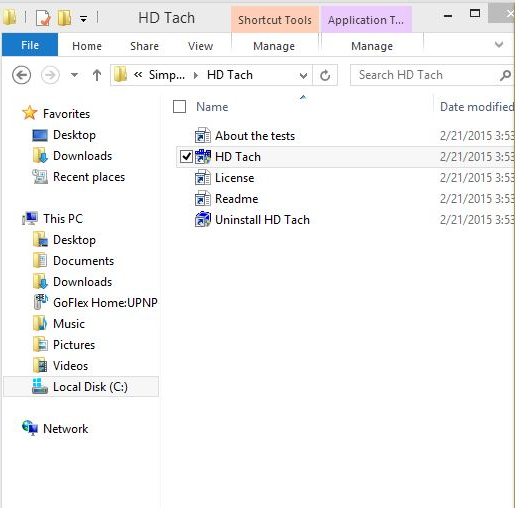
3. Na kartici Kompatibilnost, odaberite Windows XP (Service Pack 3) i klik pokrenuti ovaj program kao administrator
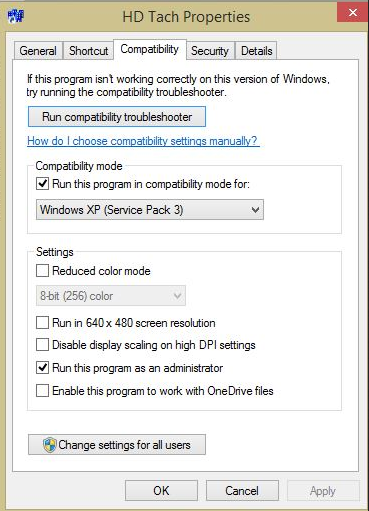
Pokrenite aplikaciju i kliknite Pokreni testiranje
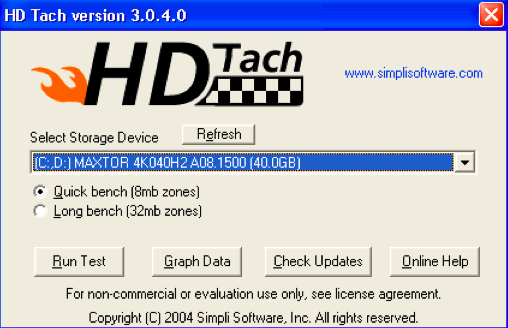
Kada se test dovrši, vidjet ćete zaslon koji se pojavljuju na ovaj način
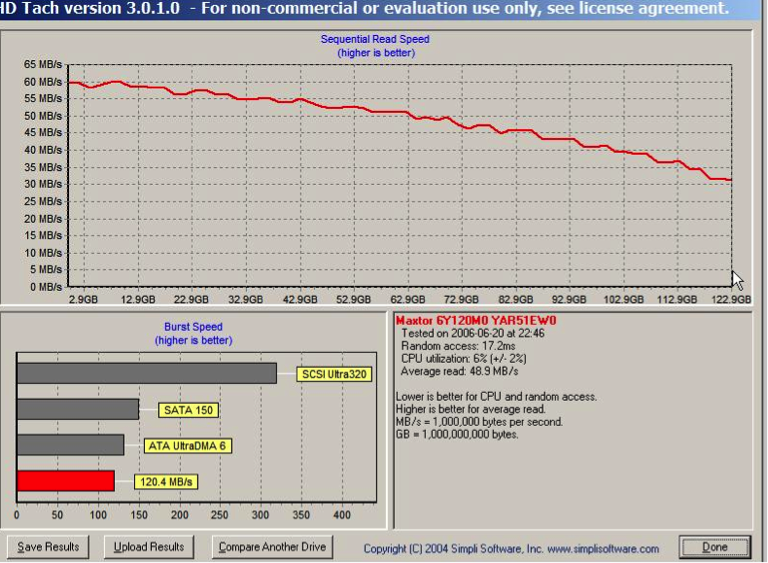
2. ato Disk Benchmark
Značajke
- To može prenijeti veličine do 64 MB i duljine do 32 GB
- Podržava preklapa I / O
- Vrijeme je način osigurava prostor za kontinuirano testiranje
- Ona podržava niz red čekanja dubine
Možete dobiti ovaj app od http://www.softpedia.com/get/System/Benchmarks/ATTO-Disk-Benchmark.shtml
Kako koristiti ato Disk Benchmark
- Preuzmite tvrdog diska brzine tester instalirati ga
- Pokrenite Benchmark.exe
- Odaberite pogon i pritisnite Početak
- Pričekajte test za dovršetak onda provjeriti rezultate
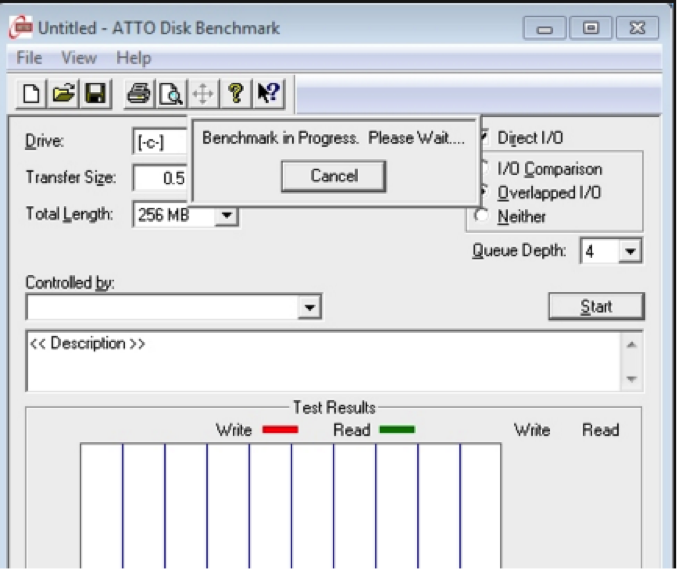
3. Anvil-a za pohranu komunalne
Značajke
- Obavlja cijele čitanja / pisanja testova pomoću slučajnih i sekvencijalne operacije
- Pruža cijeli niz rezultata koje uključuju vrijeme odziva
- Ona dolazi s tri IOPS testova
Kako koristiti nakovanj-a za pohranu alata za testiranje hard disk brzine
- Preuzmi ovaj hard disk brzine tester i instalirati ga na vaš uređaj. Jednostavno idite na http://as-ssd-benchmark.en.softonic.com/
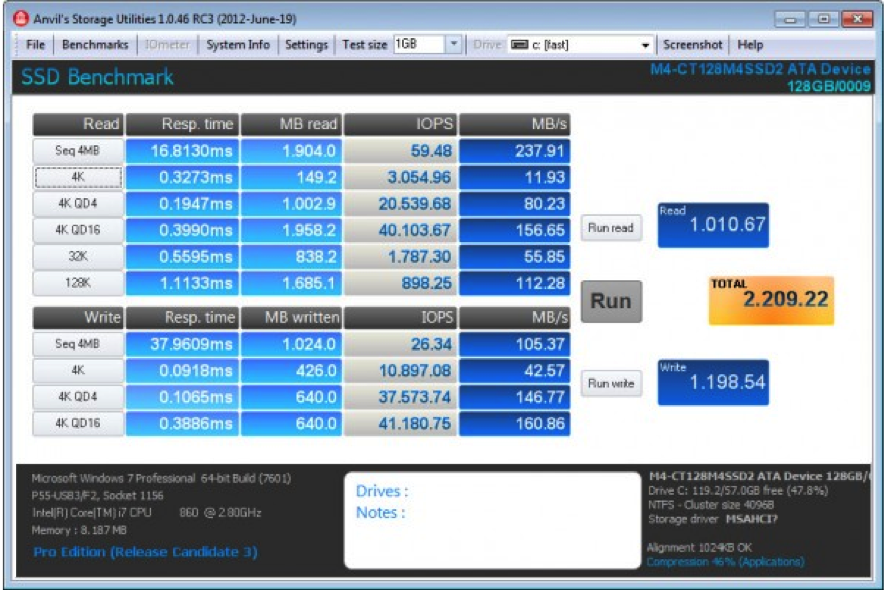
- Raspakirajte aplikaciju. To će otkriti i prikazati podatke u vezi s računalom u sučelju
- Provjerite postavke kako bi se osiguralo da je sve ispravno konfiguriran.
- Kliknite početi za test za početak.
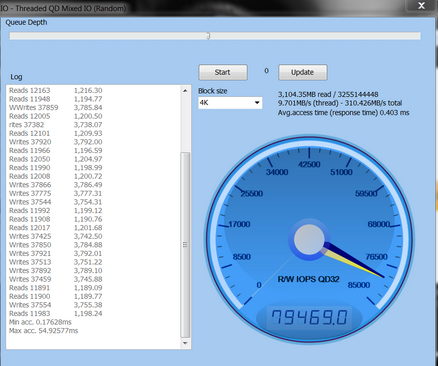
4. RoadKil Speed Test
Značajke
- Pruža pojedinosti o tome kako brzo se pogon može prenositi podatke
- Omogućuje vam da usporedite različite brzine pogona
Kako koristiti.
Korištenje ove aplikacije je vrlo ravno naprijed.
- Preuzmite i instalirajte aplikaciju. Za preuzimanje kliknite http://www.roadkil.net/program.php?ProgramID=13
- Pokrenite program i odaberite disk koji se testira
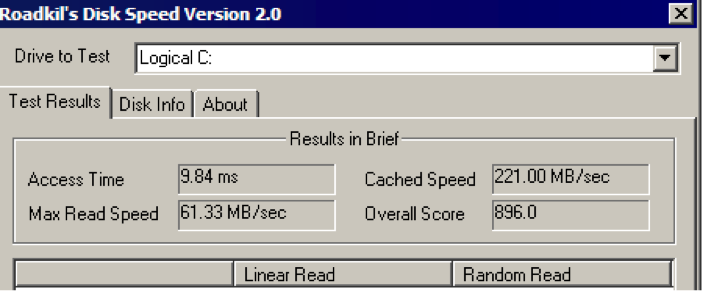
- Hit početi testiranje i čekati da se završi.
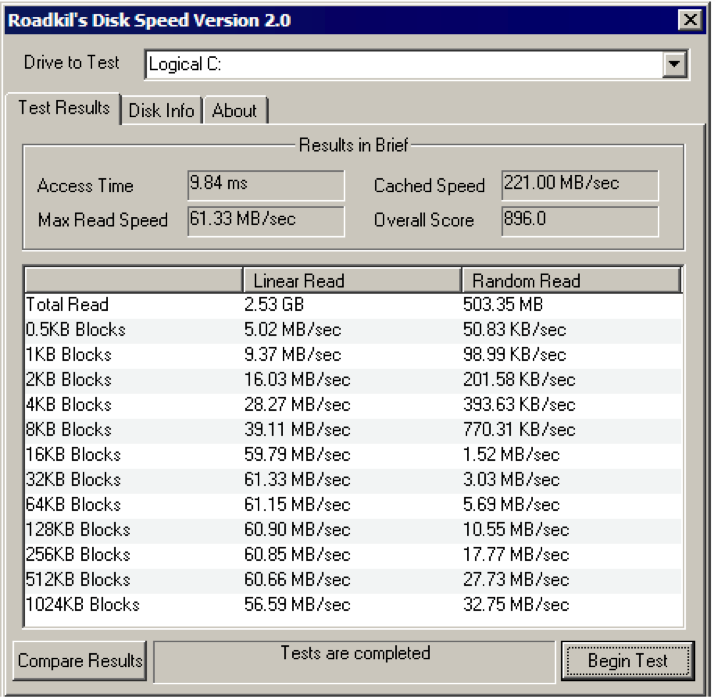
5. Parkdale
Značajke
- Mjere brzine tvrdih diskova, mrežne poslužitelje i CD ROM uređajima
- Transferi se mjere u kb / s ili MB / s
- Dostupan za Mac i Windows
- Ima 3 različita načina; FileAccess, Quickaccess i BlockAccess
Za korištenje ove Speed tester, slijedite ove jednostavne korake
- Preuzmite aplikaciju
- Pokrenite gore, odaberite pogon i odabrati jedan od tri načina koje želite koristiti, kako bi se ubrzao testirati hard disk.
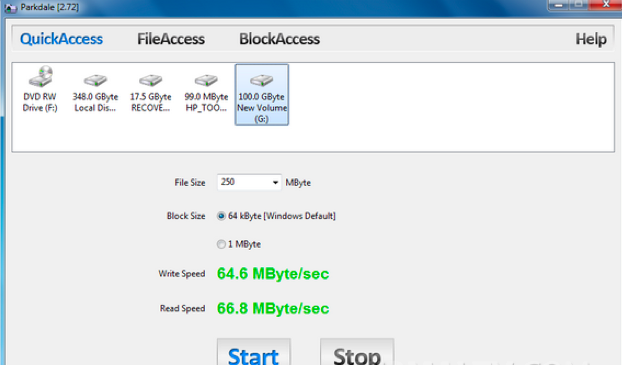
- Kliknite pokrenuti i pustiti proces koji pokreće
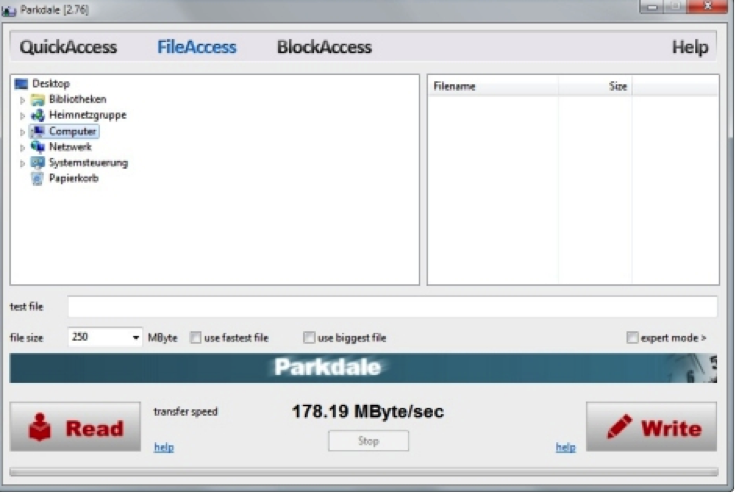
6. CrystalDiskMark
Ovo je freeware alat koji se koristi za provjeru performansi tvrdog diska.
Neki od njegovih značajki su:
- Runova obje sekvencijalni i slučajnih testovi za čitanje / pisanje
- To može testirati bilo koji disk. To znači da možete obaviti vanjski brzine vožnje testa tvrdi.
Za preuzimanje ove aplikacije, idite na http://crystalmark.info/software/CrystalDiskMark/index-e.html
Koraci o tome kako koristiti CrystalDiskMark
- Preuzmite CrystalDiskMark , a zatim ga instalirati
- Pokrenuti program

- Odaberite sljedeću postavku u ovom koraku
- Broj staze 1
- Veličina testirati 50 MB
- Disk želite provjeriti
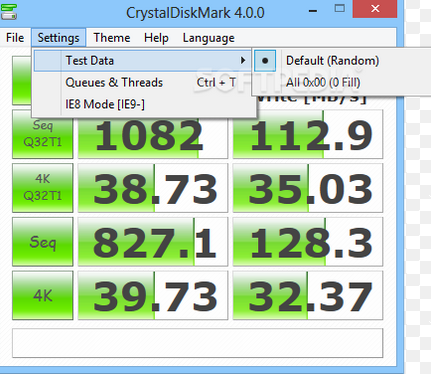
- Kliknite Sve za pokretanje testa.

Dio 2: Najbolje četiri hard disk brzine test softver za Mac
1. BlackMagic Disk Test brzine
Ovo je jedna od najboljih aplikacija koje možete koristiti za obavljanje hard disk čitati brzine pisanja testa.
Neki od njegovih značajki su:
- To je samo jedan prozor
- Zahtijeva nekoliko jednostavnih postavki
- Kompatibilan sa OS X 10,10 Yosemite
- To pokazuje pisanje / čitanje brzine u MB / sekundi
Zainteresirani ste za ovu aplikaciju? Pa, idite na http://www.macupdate.com/app/mac/38019/blackmagic-disk-speed-test
Kako koristiti BlackMagic Disk Speed Test na test brzine hard disk
1. To je samo jedan jednostavan korak. Kliknite gumb Start, a aplikacija će napisati testirati svoj pogon.
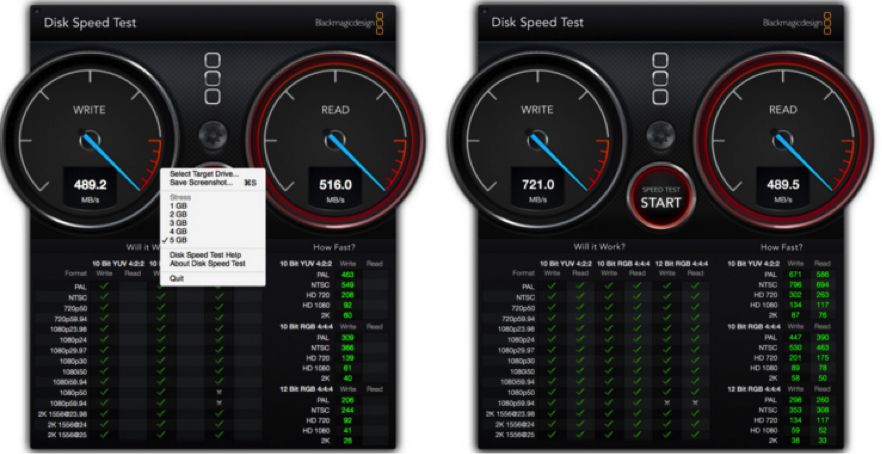
2. Za pristup datotekama koristite izbornik File i stres odabrati pravi hard disk koji se testira.
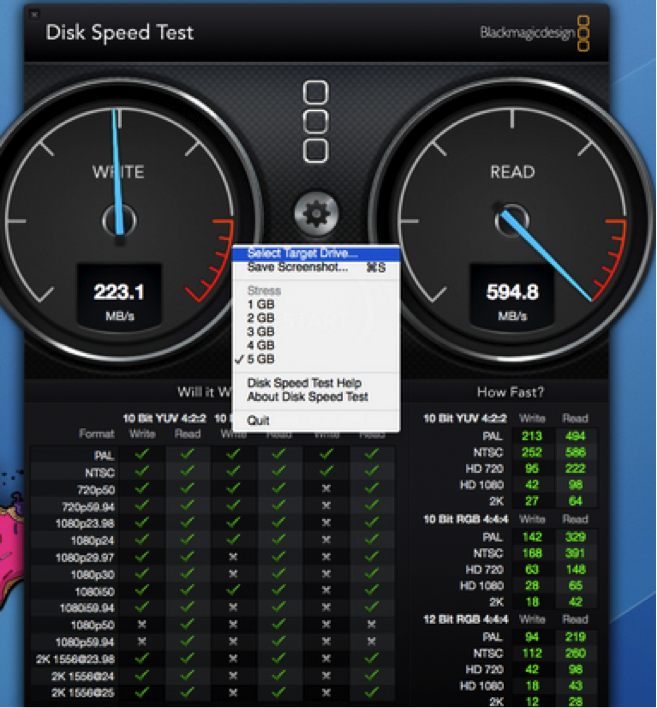
2. NovaBench
Ovo je još jedan popularan test brzine aplikacije koje možete koristiti da imaju vanjski tvrdi disk brzine test Mac.
Značajke
- Dolazi s 3D testova grafički brzine
- Testovi na pomičnim zarezom aritmetičke brzinu CPU-a
- Testovi napisati brzinu odabrane ili primarnom tvrdom disku
Za preuzimanje ove aplikacije, idite na https://novabench.com/download.php
Evo kako napraviti hard disk čitati brzine pisanja testa pomoću NovaBench
- Preuzmite NovaBench aplikaciju na svoj Mac
- Start up programa
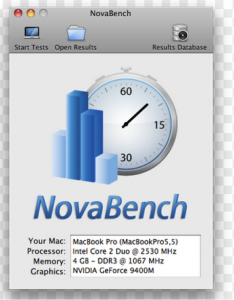
- Zatvorite sve ostale programe prije pokretanja test brzine.
- Pokrenuti postupak ispitivanja brzine. Idi na testovima >> Run svim testovima
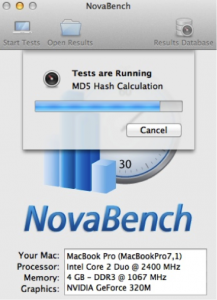
- Kada završi, dobit ćete nešto ovako:
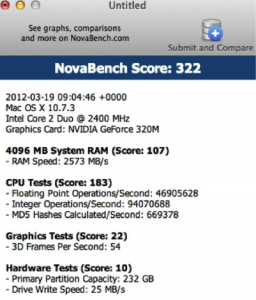
3. Parkdale
Značajke ovog tvrdog diska brzine tester uključuju:
- Transferi se mjere u kb / s ili MB / s
- Mjere brzine tvrdih diskova, mrežne poslužitelje i CD ROM uređajima
- Ima 3 različita načina; FileAccess, Quickaccess i BlockAccess
- To je dostupan za Mac i Windows
Za korištenje ove Speed tester, slijedite ove jednostavne korake:
- Preuzmite aplikaciju iz http://run.to/sz
- Pokrenite gore, odaberite pogon i odabrati jedan od tri načina koje želite koristiti, kako bi se ubrzao testirati hard disk.
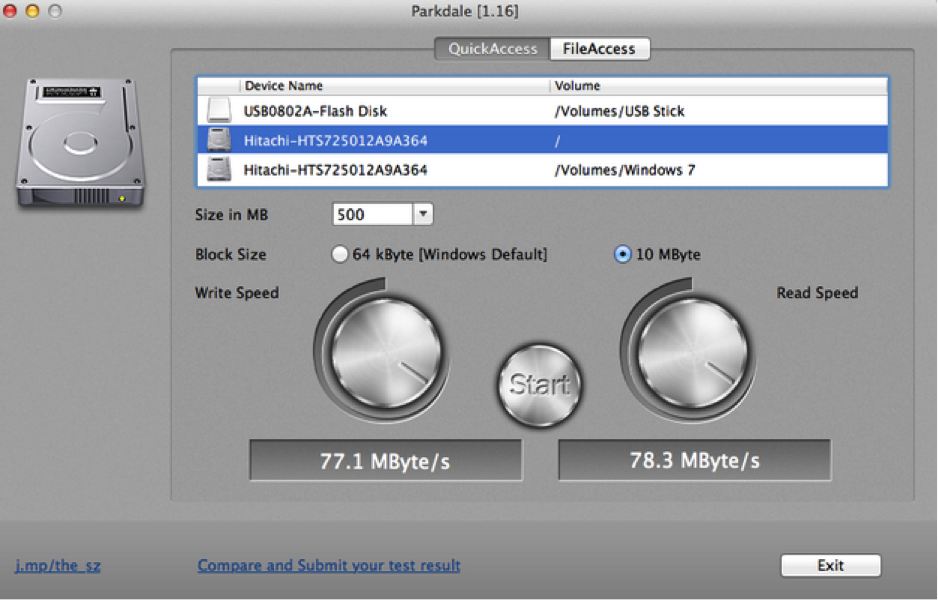
- Kliknite pokrenuti i pustiti proces koji pokreće
4. Geekbench
To je tvrdi disk brzine test alat koji ima sljedeće značajke;
- Benchmark: mjeri brzinu i performanse
- To mjere kako računalo upravlja zadatke i aplikacija.
- Ona određuje stabilnost računala sustava.
- Ona podržava Mac, Windows, Linux, iOS i Android.
Brzina tvrdog diska testa pomoću Geekbench
Samo slijedite ove jednostavne korake za obavljanje hard disk čitati brzine pisanja testa pomoću Geekbench. To također može napraviti vanjski brzine vožnje testa tvrdi.
1. Preuzmite Geekbench u vas uređaj. Možete ga dobiti od http://www.primatelabs.com/geekbench/
2. Zamijenite sve aplikacije na vašem računalu kako biste dobili maksimalne rezultate.
3.Launch na Geekbench aplikacije
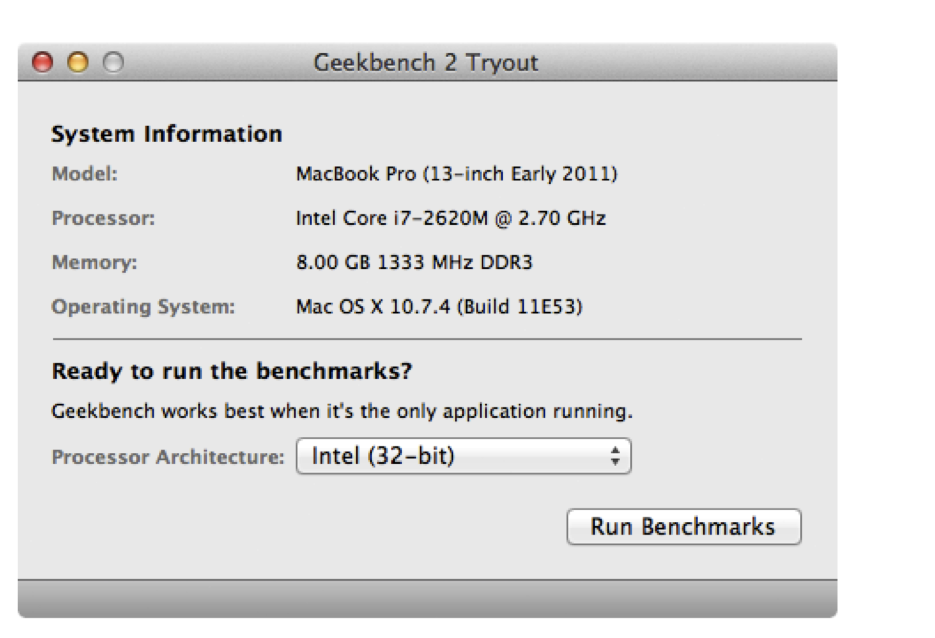
4. Kliknite na Run mjerila. Ako koristite besplatnu probnu verziju onda će biti ograničena na 32-bitni način. Ako ga kupiti onda možete koristiti 64-bitni način.
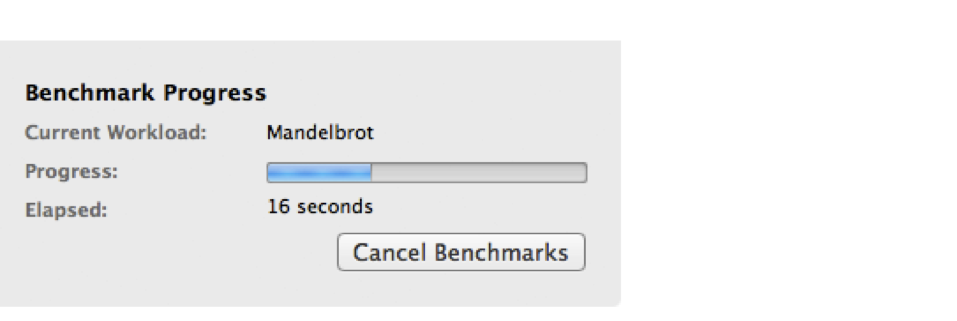
5. Nakon napretku završi vidjet ćete rezultate kao na donjoj slici.
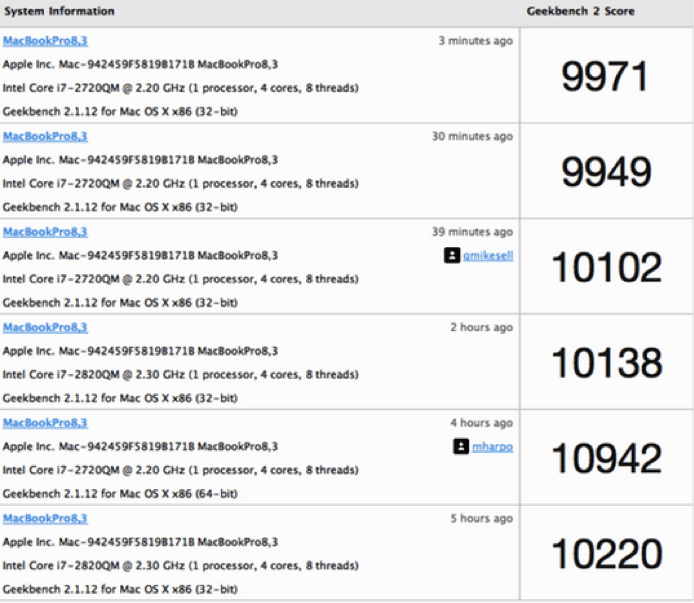
Tvrdi disk
- Riješite tvrdog diska Problemi +
-
- Fix hard disk neuspjeh
- DIY Popravak tvrdog diska
- Obrišite tvrdog diska
- Klon hard disk
- Tvrdi disk za popravak
- Bave tvrdi disk pad
- Nadogradnja / Zamjena Laptop tvrdi disk pad
- Nadogradnja / Zamjena PS3 tvrdi disk pad
- Nadogradnja / Zamjena PS4 tvrdi disk pad
- Format tvrdog diska
- Backup Vanjski tvrdi disk
- Fix „Vanjski tvrdi disk ne prepoznaje”
- Popravak Vanjski Hard disk
- Particioniranje tvrdog diska
- Format vanjski tvrdi disk na Mac
- Hard Drive Recovery +
- Branje & Korištenje tvrdog diska +






